Com connectar una càmera web a un ordinador i configurar-la?

La compra d'un ordinador personal és un tema molt important. Però la seva senzilla configuració és extremadament difícil de gestionar. Cal adquirir una càmera web, saber connectar-se i configurar-la per comunicar-se completament amb usuaris remots.

Per a què serveix?
Se sap de manera fiable que la primera càmera web va aparèixer el 1991, i estava al laboratori d'informàtica de la Universitat de Cambridge. Aquest no va ser un desenvolupament en sèrie, el producte va ser creat pel propi personal del laboratori. Amb l'ajuda d'una càmera, van controlar l'estat de la cafetera per no perdre el temps pujant les escales. Òbviament, per això s'utilitzen càmeres web per controlar diversos objectes i habitacions en temps real. Amb l'ajuda d'aquests equips, és fàcil garantir la seguretat, detectar intrusos a temps i castigar-los.
Algunes persones utilitzen càmeres web per mostrar què estan fent, com viuen i, en conseqüència, aprendre el mateix sobre altres persones. Però aquest equip també s'utilitza per a propòsits més seriosos. Per exemple, es col·loca a les muntanyes, en zones allunyades, fins i tot a les regions àrtiques i antàrtiques, per tal d'observar llocs de difícil accés. Amb el mateix propòsit, les càmeres web s'utilitzen a les ciutats, per exemple, a les autopistes transitades, per detectar immediatament embussos de trànsit. Finalment, s'utilitzen equips similars per a Skype i altres serveis similars dissenyats per suportar la comunicació remota en mode de vídeo.

Una guia pràctica
Preparació
El primer pas és assegurar-se que disposeu de tots els components i dispositius necessaris. Abans de connectar la càmera web, és imprescindible comprovar la disponibilitat d'accés a Internet, l'operativitat del sistema operatiu i els dispositius principals. És recomanable descarregar les últimes actualitzacions del sistema operatiu i els programes bàsics, així com les últimes edicions de controladors. Val la pena comprovar el sistema amb programari antivirus. Per evitar problemes, s'assigna i s'allibera amb antelació l'espai de treball i de cablejat. Programeu el temps per treballar perquè res s'interposi.
Connexió
Connectar la càmera a l'ordinador és fàcil. Per a això, s'utilitza un cable d'alimentació especial, que s'inclou immediatament al kit. El cable s'ha de connectar a una presa USB lliure de la unitat del sistema. El propi dispositiu d'observació es col·loca prop del monitor o directament sobre ell. El següent pas és configurar programadament la càmera web (si el propi sistema no té instal·lats tots els components necessaris en mode automàtic).
Alguns models de càmera estan equipats amb cables mini-jack. Això vol dir que el micròfon està connectat per separat. Normalment, un connector especial en un ordinador, com un cable, és de color rosa o vermell.
Recomanació: el millor és evitar connectar un cable USB a un concentrador. Només els propis ports de l'ordinador proporcionen l'energia necessària.


Instal·lació del programari
La manera més senzilla d'aconseguir el programari és des dels CD que vénen amb les càmeres. Els problemes sorgeixen quan l'ordinador no està equipat amb una unitat. En aquesta situació, cal utilitzar una unitat externa per llegir el CD. Normalment, la finestra d'instal·lació s'obre per si mateixa. Si això no passa, heu d'obrir el CD amb eines de programari i iniciar la instal·lació vosaltres mateixos.
És més difícil treballar sense un disc d'instal·lació. En aquest cas, haureu de visitar el lloc web del fabricant i seleccionar-hi el paquet de programari necessari per a un model concret.Important: cal tenir en compte no només la modificació de la càmera, sinó també el sistema operatiu instal·lat a l'ordinador. Després de la descàrrega, el fitxer s'inicia de manera independent i, a continuació, se segueixen les instruccions que apareixen a la pantalla. Si no teniu preferències especials o no teniu coneixements, és millor deixar l'espai de disc per a la instal·lació, que el programa oferirà per defecte.
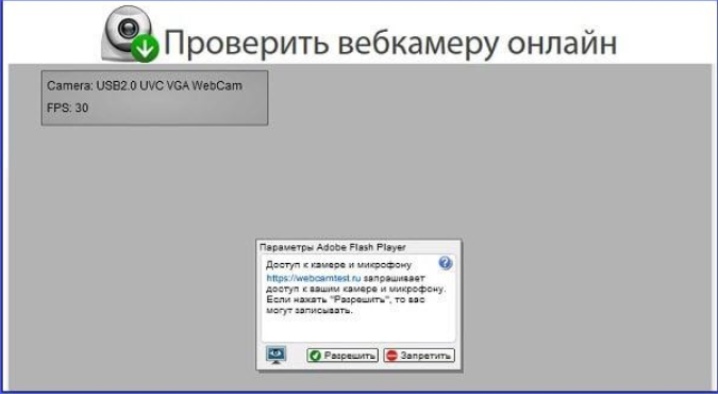
Independentment del mètode per obtenir el programa, heu de comprovar immediatament la configuració de la càmera després de la instal·lació. Normalment, la imatge es mostra a la finestra central. Si cal, ajusteu la càmera perquè es vegi en un angle determinat. A continuació, es comprova el so emès. Només diuen les paraules i observen les fluctuacions de l'escala d'activitats a la secció corresponent de la finestra del programa.
Val la pena tenir-ho en compte després d'instal·lar els controladors i el programari especialitzat, heu de reiniciar l'ordinador. Aquest requisit és el mateix tant per a dispositius d'escriptori com per a dispositius portàtils. En cas contrari, el sistema operatiu no entendrà prou clarament la configuració especificada. Si trobeu problemes amb els controladors, es recomana utilitzar DriverBooster o DriverPack. Fins i tot un usuari novell pot utilitzar aquests programes, per tant, no té sentit detenir-se en la seva descripció.
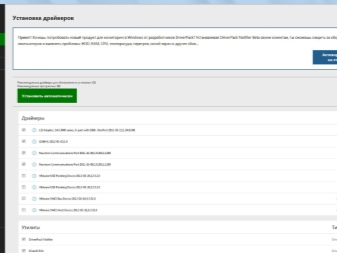
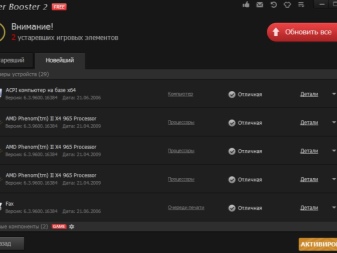
Per no instal·lar programari addicional, podeu utilitzar les eines estàndard de Windows. El Gestor de dispositius s'utilitza per comprovar quins controladors de maquinari no s'han instal·lat. Podeu actualitzar-los mitjançant la cerca automàtica. Aleshores, el sistema ha d'instal·lar nous programes de servei per si mateix i, després de reiniciar, podeu utilitzar immediatament la càmera web.
Pel que fa a la cerca independent de programari i la seva instal·lació manual, aquesta solució és més probable per als usuaris avançats.

Personalització
Però les coses no sempre van bé. De vegades cal connectar una càmera web a dos ordinadors en mode d'accés remot. No es necessita cap programari altament especialitzat per a aquesta operació. La connexió a Skype es fa a través del reproductor multimèdia VLC, on cal seleccionar l'element "transferència" al menú "Mitjans". Un cop instal·lat Skype, també podeu configurar per respondre automàticament les trucades d'un usuari específic.
Els paràmetres de la càmera solen estar continguts en un programa especialitzat proporcionat pel fabricant. Allà es canvien el contrast, la brillantor, els nivells de so i similars. De vegades, el programa no s'inicia automàticament. En aquest cas, l'hauràs d'activar tu mateix. Important: no oblideu desar la configuració seleccionada.
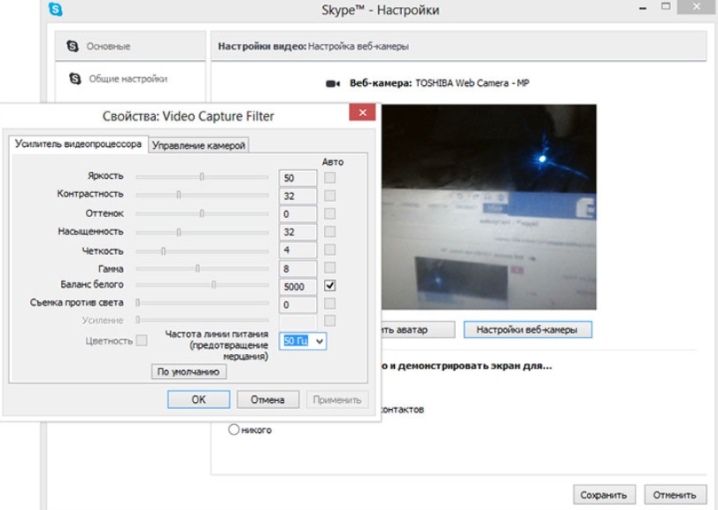
Possibles problemes
De vegades, si la càmera no funciona, n'hi ha prou amb comprovar si el cable de dades s'ha desenganxat del portàtil (de l'ordinador). Però de vegades el problema no és tan fàcil de solucionar. En aquest cas, cal comprovar la instal·lació dels controladors. Fins i tot si s'instal·len correctament, de vegades aquests programes s'estavellen o entren en conflicte amb un altre programari. Si trobeu errors amb els controladors, primer heu d'eliminar el dispositiu problemàtic del gestor i, a continuació, tornar-lo a instal·lar. L'opció d'actualització de configuració de vegades ajuda.
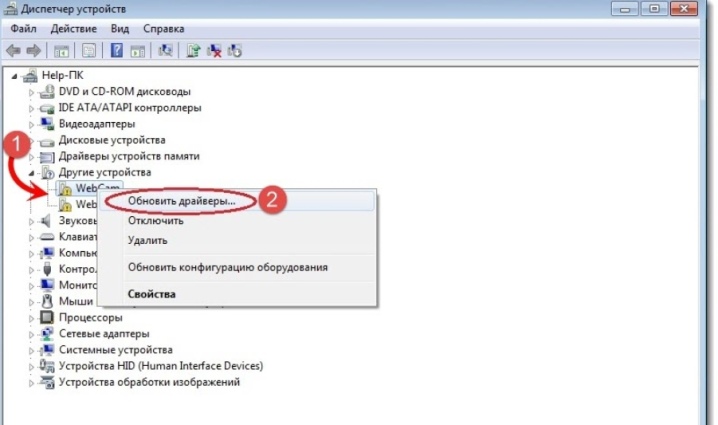
De tant en tant hi ha mal funcionament no en els programes, sinó en la pròpia càmera. Per avaluar el rendiment del dispositiu, cal obrir-lo a través de qualsevol reproductor multimèdia. Quan tot estigui en ordre, el monitor mostrarà exactament la imatge que hauria de mostrar la càmera. Quan no hi ha problemes en els controladors i en el funcionament del dispositiu, heu de buscar problemes a Skype. Hi ha una secció amb la configuració del vídeo que defineix:
- detecció de càmera;
- recepció automàtica de vídeo;
- visualització de la pantalla;
- brillantor i altres paràmetres de la imatge.
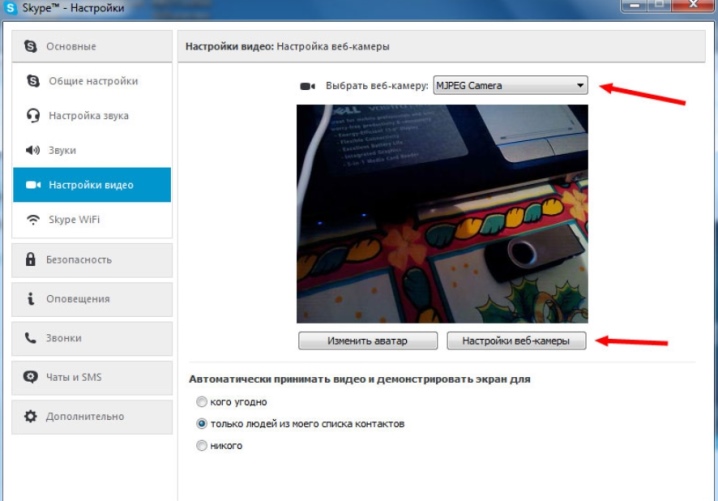
En alguns casos, la imatge falta precisament perquè sembla molt tènue. Quan l'interlocutor remot simplement no veu la imatge, cal que activeu la seva transmissió mitjançant un botó especial. Però de vegades tots aquests mètodes no ajuden. Aleshores, abans d'iniciar la videotrucada, hauríeu de comprovar si hi ha un conflicte entre la càmera i algun programa.
Molt sovint, les dificultats sorgeixen després d'actualitzar els programes. Solucionen el problema així:
- enderrocar Skype;
- descarregar la versió actual del programa;
- establir-lo segons totes les normes.
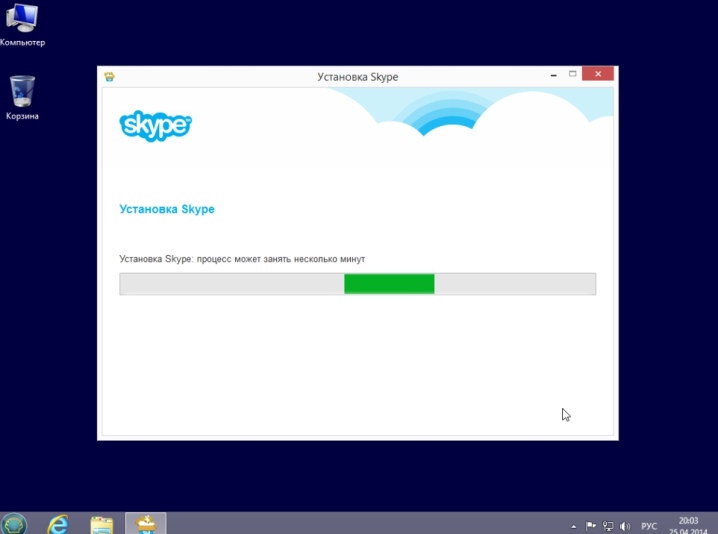
De vegades sorgeixen dificultats en connectar 2 o més càmeres web. Perquè el sistema funcioni clarament amb la font d'imatge desitjada, cal eliminar les innecessàries mitjançant el gestor de dispositius. Important: també heu de comprovar si la versió del sistema operatiu està obsoleta. Per tant, totes les edicions de Windows XP, fins i tot com SP2, no admeten la transmissió de vídeo a través de Skype al nivell de programari bàsic. Haureu d'instal·lar un tercer paquet de serveis o (el que és preferible) passar a un sistema operatiu més modern en conjunt.
També poden sorgir problemes en utilitzar equips obsolets. Els ordinadors portàtils llançats fa 5 o 7 anys potser ja siguin incompatibles amb els programes moderns i els protocols d'intercanvi d'informació, amb els equips externs actuals. Els ordinadors personals van millor, però els models amb Pentium III i altres processadors de la mateixa generació ja no faran front a la tasca; això també s'aplica a les plaques base.
Molta gent es queixa d'una càmera que no funciona simplement perquè està desactivada. Això es pot determinar mitjançant l'indicador d'estat. De vegades, canviar a un port USB diferent ajuda.

Recomanació: val la pena comprovar en un altre ordinador per determinar si la columna vertebral interna de transmissió de dades està danyada. En casos rars, simplement canviar al mateix port ajuda (si el problema va ser un error puntual).
L'estabilitat de la comunicació amb Internet també és de gran importància. La comprovació és senzilla: només cal que us connecteu a un recurs mitjançant un navegador. De vegades, ni tan sols cal que mireu l'indicador de la part dreta de la barra de tasques de Windows. Quan totes aquestes mesures no ajuden, cal que:
- comprovar el rendiment de la targeta de xarxa de l'ordinador;
- comprovar i actualitzar DirectX;
- torneu a instal·lar el controlador de la targeta de vídeo;
- comprovar el sistema amb antivirus;
- prova amb una altra càmera.
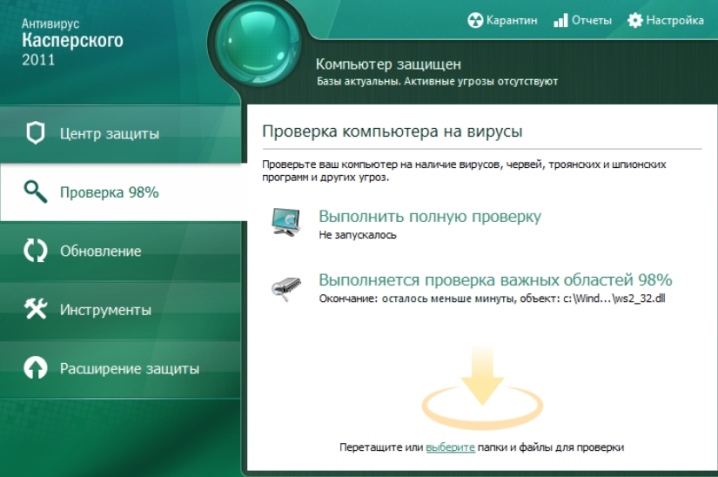
Consells d'ús
Abans d'instal·lar una càmera web, hauríeu de comprovar immediatament si la ubicació escollida serà convenient. I no només pel que fa a la visió general, sinó també en termes d'estabilitat i controlabilitat de la càmera. Per utilitzar el maquinari en un entorn Linux, haureu d'utilitzar xawtv. De vegades, però, s'utilitza l'aplicació camorama. Si la càmera es nega a funcionar, de vegades és útil actualitzar el kit de distribució a la versió actual.
En l'ús quotidià de les càmeres web, cal actualitzar sistemàticament els navegadors, els sistemes operatius, DirectX, els connectors, Adobe Flash i els controladors per a les mateixes càmeres, per a tots els dispositius vinculats. El tallafoc ha d'estar activat contínuament.
Un requisit previ és l'ús d'un antivirus fiable. I fins i tot si aquests programes estan disponibles, no es recomana seguir enllaços desconeguts. Periòdicament, així com quan apareixen problemes greus, val la pena comprovar el sistema amb DrWeb Cureit.
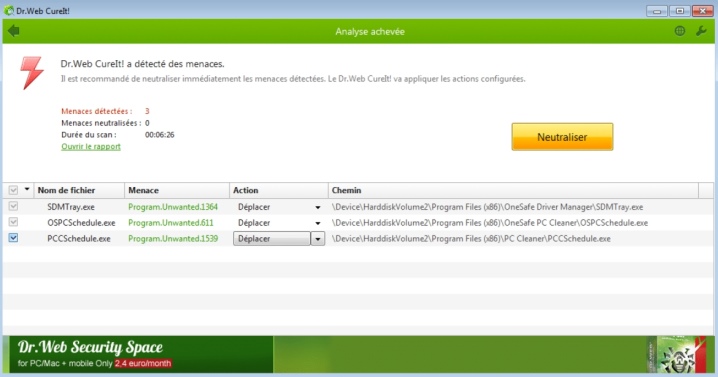
El següent vídeo us mostrarà com connectar la vostra càmera web a l'ordinador.










El comentari s'ha enviat correctament.